Xshell에서 인코딩을 설정하는 방법-Xshell에서 인코딩을 설정하는 방법
PHP 편집자 Youzi가 Xshell에서 인코딩을 설정하는 방법을 가르쳐줍니다. 원격 서버 작업에는 올바른 인코딩 설정이 중요합니다. 이 문서에서는 원격 연결 및 작업을 보다 효과적으로 수행하고 데이터 전송의 정확성과 안정성을 보장하기 위해 Xshell에서 인코딩을 설정하는 방법을 자세히 소개합니다. 편집기의 단계에 따라 Xshell 인코딩 설정을 더욱 편리하게 하고, 작업 효율성을 높이며, 인코딩 문제로 인한 문제와 오류를 방지하세요.
첫 번째 단계는 컴퓨터에서 xshell을 열고 아래 그림과 같이 위의 인코딩 아이콘을 클릭하는 것입니다.
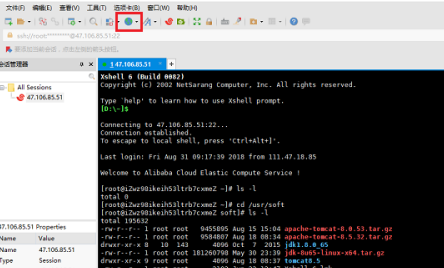
두 번째 단계에서 인코딩 아이콘을 클릭하면 아래 그림과 같이 선택된 기본 언어를 볼 수 있습니다.
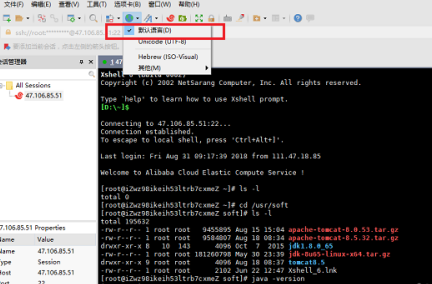
세 번째 단계에서는 아래 그림과 같이 xshell 인코딩을 "utf-8"로 변경합니다.

Step 4: 현재 우리는 xshell을 통해 서버 Linux 시스템을 운영하고 있으며, 다음 그림과 같이 중국어가 정상적으로 표시되는 것을 볼 수 있습니다.
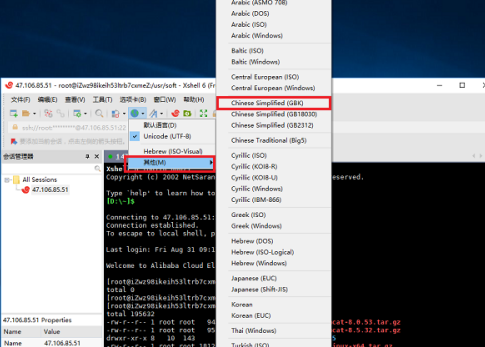
5단계: utf-8 인코딩이 없으면 아래 그림과 같이 other->gbk 인코딩을 선택할 수 있습니다.
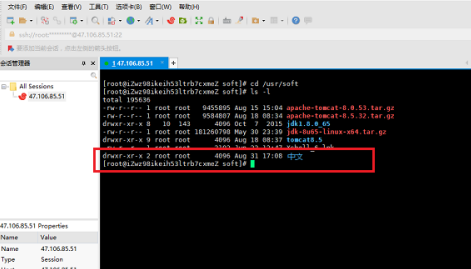
위 내용은 Xshell에서 인코딩을 설정하는 방법-Xshell에서 인코딩을 설정하는 방법의 상세 내용입니다. 자세한 내용은 PHP 중국어 웹사이트의 기타 관련 기사를 참조하세요!

핫 AI 도구

Undresser.AI Undress
사실적인 누드 사진을 만들기 위한 AI 기반 앱

AI Clothes Remover
사진에서 옷을 제거하는 온라인 AI 도구입니다.

Undress AI Tool
무료로 이미지를 벗다

Clothoff.io
AI 옷 제거제

AI Hentai Generator
AI Hentai를 무료로 생성하십시오.

인기 기사

뜨거운 도구

메모장++7.3.1
사용하기 쉬운 무료 코드 편집기

SublimeText3 중국어 버전
중국어 버전, 사용하기 매우 쉽습니다.

스튜디오 13.0.1 보내기
강력한 PHP 통합 개발 환경

드림위버 CS6
시각적 웹 개발 도구

SublimeText3 Mac 버전
신 수준의 코드 편집 소프트웨어(SublimeText3)

뜨거운 주제
 7569
7569
 15
15
 1386
1386
 52
52
 87
87
 11
11
 61
61
 19
19
 28
28
 107
107
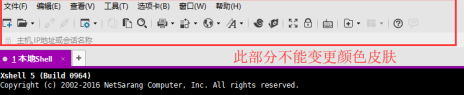 Xshell에서 배경색을 설정하는 방법 - Xshell에서 배경색을 설정하는 방법
Mar 04, 2024 pm 10:22 PM
Xshell에서 배경색을 설정하는 방법 - Xshell에서 배경색을 설정하는 방법
Mar 04, 2024 pm 10:22 PM
Xshell 소프트웨어에 대해 말하자면, 여기에 있는 모든 사용자는 익숙하다고 생각합니다. 그러나 Xshell의 배경색을 설정하는 방법을 알고 있습니까? 다음 기사에서는 Xshell의 배경색을 설정하는 방법을 소개합니다. 아래를 보세요. xshell의 배경색을 설정하는 방법 xshell 도구를 열고 메뉴 표시줄---탭을 클릭하면 노란색, 보라색, 빨간색 등의 색상을 설정할 수 있습니다. , 탭 배경이 빨간색으로 변합니다. 도구 모음 색상 변경 지금은 탭의 색상을 조정할 수 없습니다. 그림과 같이 기본 단순 모드로 변경할 수 있습니다. 모드는 왼쪽과 오른쪽에 있습니다. 도구 배경 수정 원격 창 배경을 수정하려면 도구-색 구성표 루트를 선택하면 됩니다.
 Xshell에서 빠르게 복사하여 붙여넣는 방법 - Xshell에서 빠르게 복사하여 붙여넣는 방법
Mar 04, 2024 pm 02:30 PM
Xshell에서 빠르게 복사하여 붙여넣는 방법 - Xshell에서 빠르게 복사하여 붙여넣는 방법
Mar 04, 2024 pm 02:30 PM
많은 사용자들이 Xshell 소프트웨어를 처음 접했지만 Xshell에서 빠르게 복사하여 붙여넣는 방법에 익숙하지 않으신가요? 다음 기사에서는 Xshell에서 빠르게 복사하여 붙여넣는 방법을 살펴보겠습니다. 일반적으로 사용되는 복사 및 붙여넣기 명령을 사용합니다. Xshell에서 Ctrl+C와 Ctrl+V가 작동하지 않는 것을 확인해보니 Xshell의 기본 복사 및 붙여넣기 명령이 다음과 같이 다릅니다. Xshell에서 정보를 복사해서 붙여넣을 수는 있지만 그만큼 좋지는 않습니다. 일반적으로 사용하는 복사 및 붙여넣기 명령의 속도와 편리함은 정보를 빠르게 복사하도록 설정되어 있습니다: 도구-옵션-키보드 및 마우스에서 [선택한 텍스트를 자동으로 복사에 체크] 붙여넣기]를 선택하고 정보를 빠르게 붙여넣기 위한 설정을 확인합니다. 도구-옵션-키보드 및 마우스-오른쪽 누르기
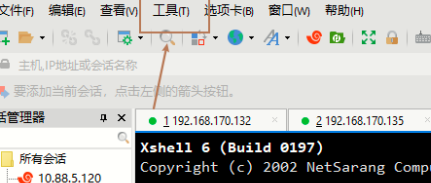 Xshell에서 인터페이스 언어를 변경하는 방법 - Xshell에서 인터페이스 언어를 변경하는 방법
Mar 05, 2024 pm 01:31 PM
Xshell에서 인터페이스 언어를 변경하는 방법 - Xshell에서 인터페이스 언어를 변경하는 방법
Mar 05, 2024 pm 01:31 PM
많은 사용자들이 Xshell 소프트웨어 사용 시 Xshell의 인터페이스 언어를 변경하는 방법에 대해 잘 모르시나요? 다음 글에서는 Xshell의 인터페이스 언어를 변경하는 방법을 살펴보겠습니다. xshell을 연 후 그림과 같이 위의 도구 버튼을 클릭합니다. 열리는 메뉴에서 그림과 같이 언어 변경을 클릭합니다. 그림과 같이 언어 인터페이스에서 필요에 따라 표시된 언어를 선택합니다. 선택이 완료되면 그림과 같이 아래 확인 버튼을 클릭합니다.
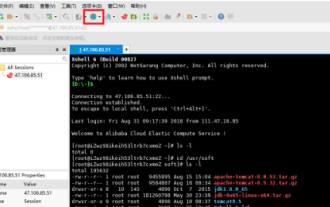 Xshell에서 인코딩을 설정하는 방법-Xshell에서 인코딩을 설정하는 방법
Mar 05, 2024 pm 11:20 PM
Xshell에서 인코딩을 설정하는 방법-Xshell에서 인코딩을 설정하는 방법
Mar 05, 2024 pm 11:20 PM
많은 사용자들이 자신의 컴퓨터에서 Xshell 소프트웨어를 사용하고 있는데 Xshell의 인코딩을 설정하는 방법을 알고 계시나요? 아래 편집기에서 Xshell의 인코딩 설정 방법을 알려드리겠습니다. 첫 번째 단계는 아래 그림과 같이 컴퓨터에서 xshell을 열고 위의 인코딩 아이콘을 클릭하는 것입니다. 두 번째 단계는 인코딩 아이콘을 클릭하는 것이며 아래 그림과 같이 선택된 기본 언어를 볼 수 있습니다. 세 번째 단계는 xshell을 변경하는 것입니다. 인코딩은 아래 그림과 같이 "utf-8"로 변경됩니다. 4단계: 현재 xshell을 통해 서버 Linux 시스템을 운영하고 있는데 중국어가 정상적으로 표시되는 것을 볼 수 있습니다. , 아래 그림과 같이: 5단계: utf-8 인코딩이 없으면 other->gb를 선택할 수 있습니다.
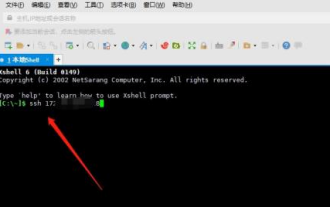 Xshell에서 표시 상태 아이콘을 설정하는 방법 - Xshell에서 표시 상태 아이콘을 설정하는 방법
Mar 05, 2024 pm 12:40 PM
Xshell에서 표시 상태 아이콘을 설정하는 방법 - Xshell에서 표시 상태 아이콘을 설정하는 방법
Mar 05, 2024 pm 12:40 PM
이번 호에 가져온 기사는 Xshell 소프트웨어에 관한 것입니다. Xshell에서 표시 상태 아이콘을 설정하는 방법을 알고 계시나요? 아래에서 관심 있는 사용자는 Xshell에서 표시 상태 아이콘을 설정하는 방법을 알려드리겠습니다. 아래를 보세요. 먼저 Xshell 소프트웨어를 열고 세션 창을 연 다음 탭 메뉴를 선택하고 마지막으로 상태 아이콘 표시를 선택하면 됩니다. 배웠나요?
 일반적으로 사용되는 6가지 원격 연결 도구 중 가장 마음에 드는 것은 무엇입니까?
Feb 22, 2024 pm 06:28 PM
일반적으로 사용되는 6가지 원격 연결 도구 중 가장 마음에 드는 것은 무엇입니까?
Feb 22, 2024 pm 06:28 PM
Xshell "Xshell"은 Windows 플랫폼의 SSH1, SSH2 프로토콜 및 TELNET 프로토콜을 지원하는 강력한 보안 터미널 에뮬레이션 소프트웨어입니다. Windows 인터페이스에서 Xshell을 사용하면 사용자는 쉽게 원격 서버에 액세스하고 원격 제어 터미널 작동을 실현할 수 있습니다. 또한 Xshell은 다양한 외관 색상 구성표와 스타일 선택 기능을 제공하므로 사용자가 개인 취향에 따라 사용자 정의하고 사용자 경험을 향상시킬 수 있습니다. Xshell의 기능과 장점은 다음과 같습니다. 세션 관리: 세션 관리자와 상속 가능한 세션 구성을 사용하여 세션을 쉽게 생성, 편집, 시작합니다. 포괄적인 지원: 다양한 상황을 처리하기 위해 여러 검증 방법, 프로토콜 또는 알고리즘을 지원합니다. 로컬 쉘
 Xshell에서 그래픽 인터페이스를 구성하는 방법 - Xshell에서 그래픽 인터페이스를 구성하는 방법
Mar 05, 2024 am 11:00 AM
Xshell에서 그래픽 인터페이스를 구성하는 방법 - Xshell에서 그래픽 인터페이스를 구성하는 방법
Mar 05, 2024 am 11:00 AM
이번 장에서 가져온 기사는 Xshell 소프트웨어에 관한 것입니다. Xshell의 그래픽 인터페이스를 구성하는 방법을 알고 계시나요? 아래에서 Xshell의 그래픽 인터페이스를 구성하는 방법을 살펴보겠습니다. xshell 터미널을 열고 File >> Attribute Tunnel >> Forward X11에 연결한 다음 xshell 터미널에서 그래픽 인터페이스를 호출할 수 있는 명령을 직접 입력하면 해당하는 그래픽 인터페이스가 자동으로 팝업됩니다. VNC 그래픽 인터페이스로.
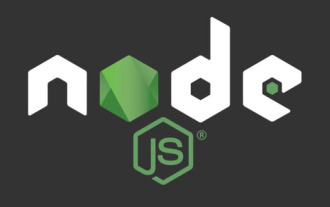 nodejs를 사용하여 인코딩을 설정하는 방법
Sep 16, 2021 pm 02:10 PM
nodejs를 사용하여 인코딩을 설정하는 방법
Sep 16, 2021 pm 02:10 PM
방법: 1. "res.write("<head><metachartset='uft-8'/></head>")" 문을 사용합니다. 2. "res.setHeader()" 또는 "res.writeHeader"를 사용합니다. ( )"는 콘텐츠 유형 유형을 설정합니다.




